
Pada artikel ini, kami akan menjelaskan langkah-langkah yang diperlukan untuk menginstal dan mengkonfigurasi RabbitMQ di Ubuntu 20.04 LTS. Sebelum melanjutkan tutorial ini, pastikan Anda login sebagai pengguna dengan sudo hak istimewa. Semua perintah dalam tutorial ini harus dijalankan sebagai pengguna non-root.
RabbitMQ adalah perangkat lunak perantara pesan sumber terbuka yang awalnya menerapkan Protokol Antrian Pesan Lanjutan dan sejak itu telah diperluas dengan arsitektur plug-in untuk mendukung Protokol Pesan Berorientasi Teks Streaming, MQ Telemetri Transport, dan protokol lainnya. Mari kita mulai dengan menginstal RabbitMQ di mesin berbasis Ubuntu.
Instal RabbitMQ di Ubuntu 20.04
Langkah 1. Pertama, sebelum Anda mulai menginstal paket apa pun di server Ubuntu Anda, kami selalu menyarankan untuk memastikan bahwa semua paket sistem telah diperbarui.
sudo apt update sudo apt upgrade
Langkah 2. Instal RabbitMQ di sistem Ubuntu.
Sekarang kita membuat skrip bash untuk instalasi otomatis RabbitMQ. Kita akan membuat file skrip bash dengan nama rabbitmq.sh:
sudo nano rabbitmq.sh
Selanjutnya, salin skrip di bawah ini dan tempel ke editor favorit:
#!/bin/sh ## If sudo is not available on the system, ## uncomment the line below to install it # apt-get install -y sudo sudo apt update -y ## Install prerequisites sudo apt install curl gnupg -y ## Install RabbitMQ signing key curl -fsSL https://github.com/rabbitmq/signing-keys/releases/download/2.0/rabbitmq-release-signing-key.asc | sudo apt-key add - ## Install apt HTTPS transport sudo apt install apt-transport-https ## Add Bintray repositories that provision latest RabbitMQ and Erlang 21.x releases sudo tee /etc/apt/sources.list.d/bintray.rabbitmq.list <<EOF ## Installs the latest Erlang 23.x release. ## Change component to "erlang-22.x" to install the latest 22.x version. ## "bionic" as distribution name should work for any later Ubuntu or Debian release. ## See the release to distribution mapping table in RabbitMQ doc guides to learn more. deb https://dl.bintray.com/rabbitmq-erlang/debian bionic erlang deb https://dl.bintray.com/rabbitmq/debian bionic main EOF ## Update package indices sudo apt update -y ## Install rabbitmq-server and its dependencies sudo apt install rabbitmq-server -y --fix-missing
Simpan lalu jalankan skrip menggunakan perintah berikut di bawah ini:
sh rabbitmq.sh
Setelah instalasi, layanan RabbitMQ dimulai dan diaktifkan untuk memulai saat boot. Untuk memeriksa status, jalankan:
sudo systemctl enable rabbitmq-server sudo systemctl start rabbitmq-server sudo systemctl status rabbitmq-server
Langkah 3. Konfigurasi RabbitMQ.
Saat server pertama kali mulai berjalan dan mendeteksi bahwa databasenya belum diinisialisasi atau telah dihapus, server akan menginisialisasi database baru dengan sumber daya berikut:
#Create a new user. Replace rabbituser and PASSWORD as par your choice. sudo rabbitmqctl add_user rabbituser PASSWD # Add Administrative Rights rabbitmqctl set_user_tags rabbituser administrator # Grant necessary permissions sudo rabbitmqctl set_permissions -p / rabbituser ".*" ".*" ".*" # Verify permissions sudo rabbitmqctl list_permissions ######################################################################## # It is danger for default user and default password for remote access # In order to change password rabbitmqctl change_password guest NEWPASSWORD # For Deleting guest User rabbitmqctl delete_user guest
Langkah 4. Aktifkan Dasbor Manajemen RabbitMQ.
Untuk mengaktifkan RabbitMQ Management Console, jalankan perintah berikut:
# enable rabbitmq management plugin sudo rabbitmq-plugins enable rabbitmq_management # To restart the service: sudo systemctl restart rabbitmq-server
Langkah 5. Konfigurasi Firewall.
Jika Anda memiliki firewall UFW aktif, buka kedua port 5672 dan 15672:
sudo ufw allow proto tcp from any to any port 5672,15672
Langkah 6. Mengakses RabbitMQ.
Dasbor pengelolaan RabbitMQ akan ditayangkan langsung di URL :http://your-ip-address:15672 . Untuk menggunakan dashboard ini kita akan menggunakan username:guest dan password:guest untuk login pertama kali, sehingga kita dapat mengkonfigurasi (menambah) user lain dan mengatur hak istimewa mereka.
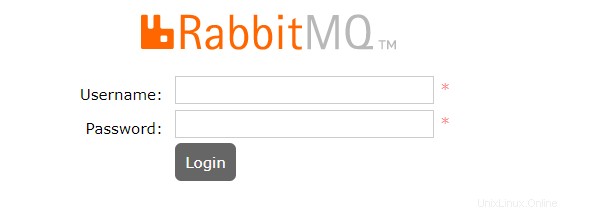
Hanya itu yang perlu Anda lakukan untuk menginstal RabbitMQ di Ubuntu 20.04 LTS Focal Fossa. Saya harap Anda menemukan tip cepat ini bermanfaat. Untuk bacaan lebih lanjut tentang RabbitMQ, silakan merujuk ke basis pengetahuan resmi mereka. Jika Anda memiliki pertanyaan atau saran, jangan ragu untuk meninggalkan komentar di bawah.